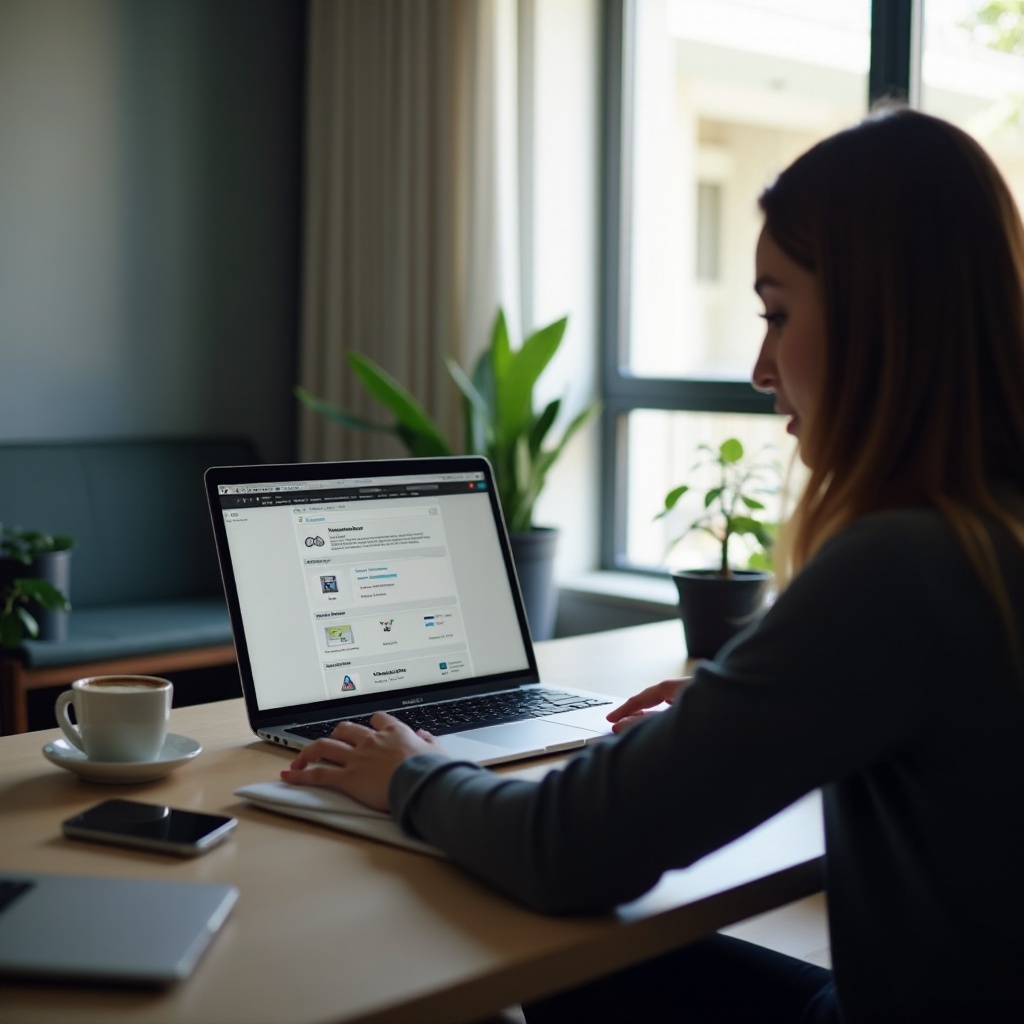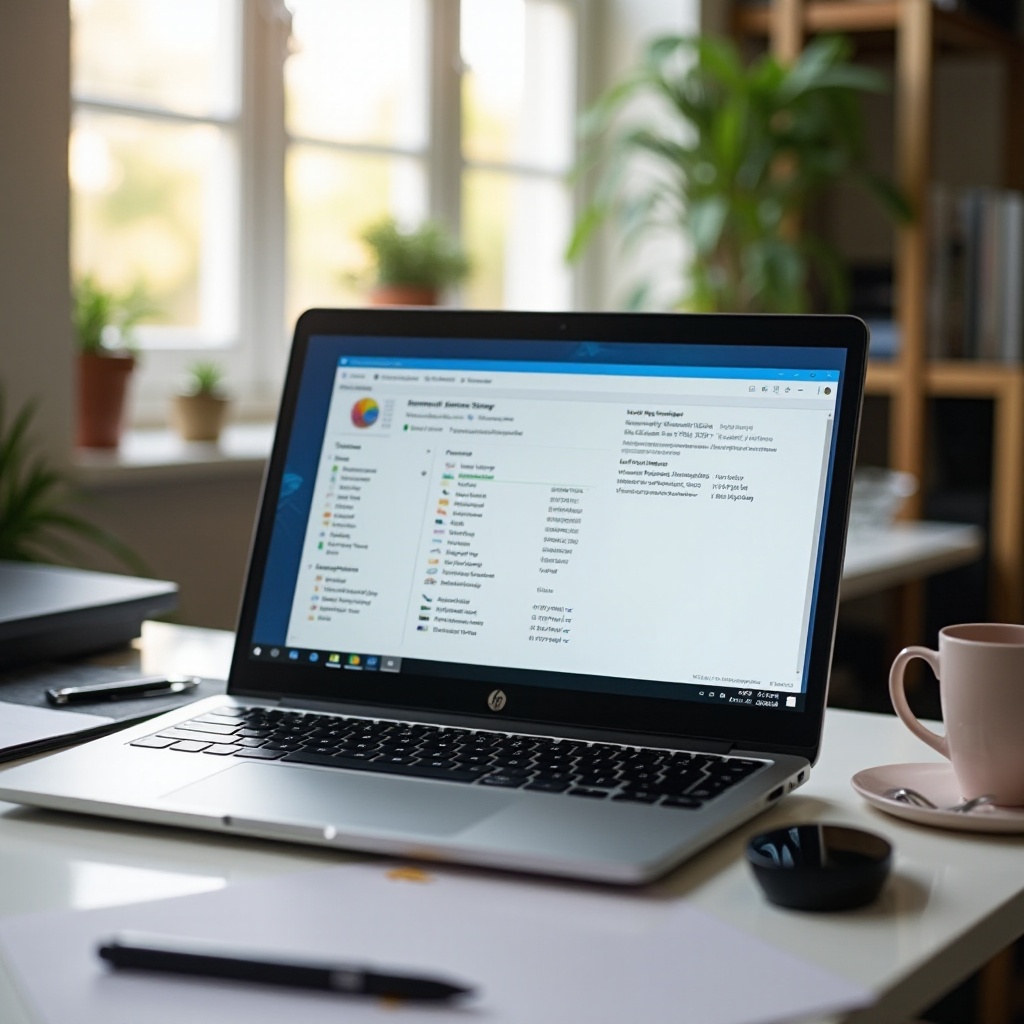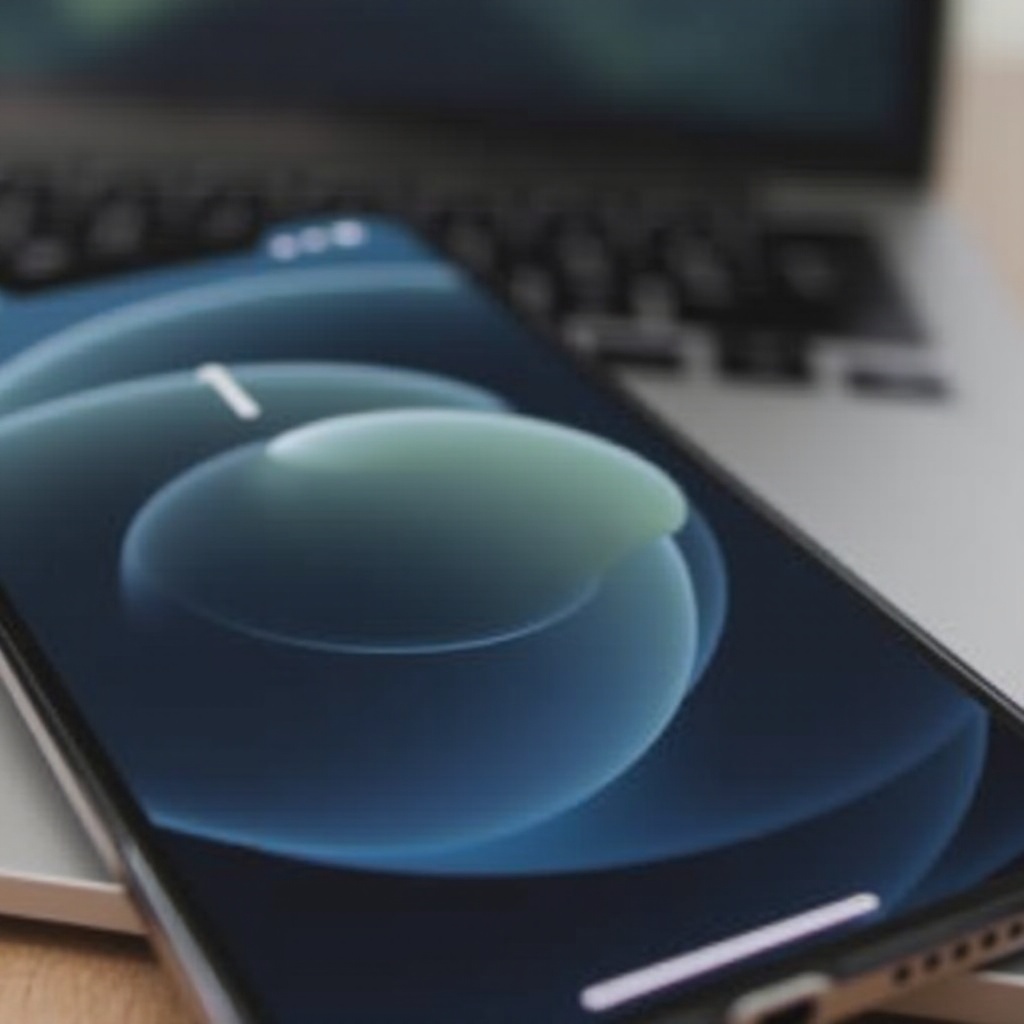Pendahuluan
Mentransfer data dari laptop Anda ke flash drive adalah keterampilan praktis yang memastikan Anda memiliki cadangan yang aman untuk file-file penting. Panduan komprehensif ini akan membahas cara memilih flash drive yang tepat, mempersiapkan laptop Anda, metode transfer data langkah demi langkah, dan memverifikasi transfer. Pada akhir panduan ini, Anda akan dilengkapi dengan baik untuk mengelola data Anda secara efisien dan aman.

Memilih Flash Drive yang Tepat
Memilih flash drive yang sesuai sangat penting untuk kelancaran transfer data. Pertimbangkan faktor-faktor berikut saat memilih flash drive:
Kapasitas Penyimpanan
Tentukan ukuran total data yang perlu Anda transfer. Flash drive tersedia dari beberapa gigabyte hingga beberapa terabyte. Pastikan kapasitas flash drive cukup untuk menampung semua file Anda.
Kecepatan Transfer
Cari flash drive dengan kecepatan baca/tulis tinggi (USB 3.0 atau yang lebih tinggi direkomendasikan). Ini secara signifikan mengurangi waktu yang dihabiskan untuk mentransfer file besar.
Keandalan Merek
Pilih merek yang terpercaya. Berinvestasi dalam flash drive berkualitas mengurangi risiko korupsi data dan kegagalan perangkat keras.
Mempersiapkan Laptop Anda untuk Transfer Data
Sebelum memulai transfer, penting untuk mempersiapkan laptop Anda:
- Organisir Data Anda: Kumpulkan dan atur file-file yang ingin Anda transfer ke dalam folder khusus untuk akses mudah.
- Periksa Penyimpanan Tersedia: Pastikan flash drive memiliki cukup ruang untuk menampung semua file yang dipilih.
- Pindai dari Malware: Jalankan pemindaian virus di laptop Anda untuk memastikan tidak ada perangkat lunak berbahaya yang ditransfer.
Dengan laptop Anda yang sudah disiapkan dan flash drive Anda siap, Anda bisa melanjutkan ke proses transfer data.
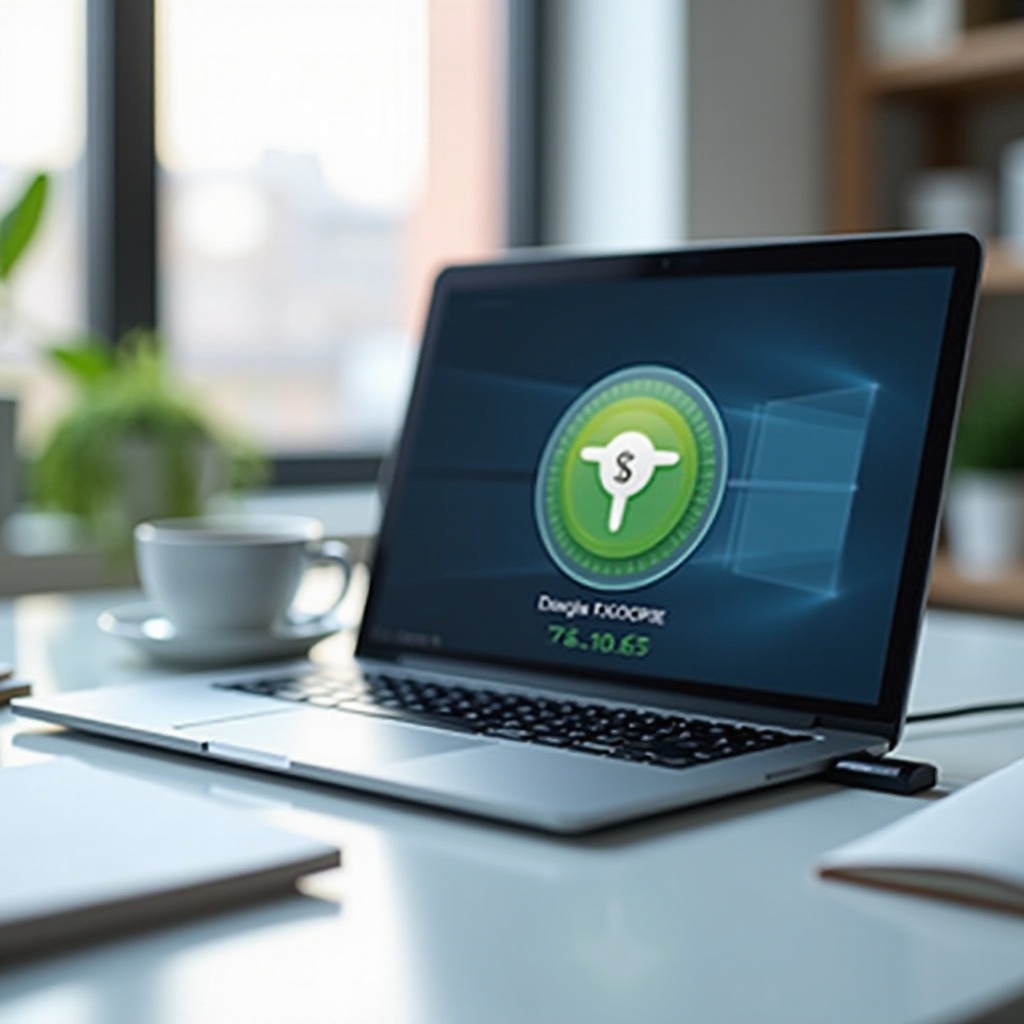
Panduan Langkah Demi Langkah untuk Mentransfer Data
Menghubungkan Flash Drive
- Masukkan flash drive ke port USB yang tersedia di laptop Anda.
- Tunggu komputer Anda mengenali perangkat. Anda akan melihat pemberitahuan yang menunjukkan koneksi yang berhasil.
Menggunakan Metode Seret dan Jatuhkan
- Buka ‘File Explorer’ dengan mengklik ikon folder di taskbar Anda.
- Temukan file yang ingin Anda transfer. Navigasikan ke folder yang dibuat di langkah persiapan.
- Buka jendela File Explorer lainnya dan pilih flash drive Anda.
- Seret file yang dipilih dari folder komputer Anda ke folder flash drive.
Menggunakan Metode Salin dan Tempel
- Klik kanan pada folder yang berisi file yang ingin Anda transfer.
- Pilih ‘Copy’.
- Navigasikan ke jendela flash drive.
- Klik kanan di dalam jendela flash drive dan pilih ‘Paste’.
- Tunggu prosesnya selesai. Bilah kemajuan akan menunjukkan status transfer.
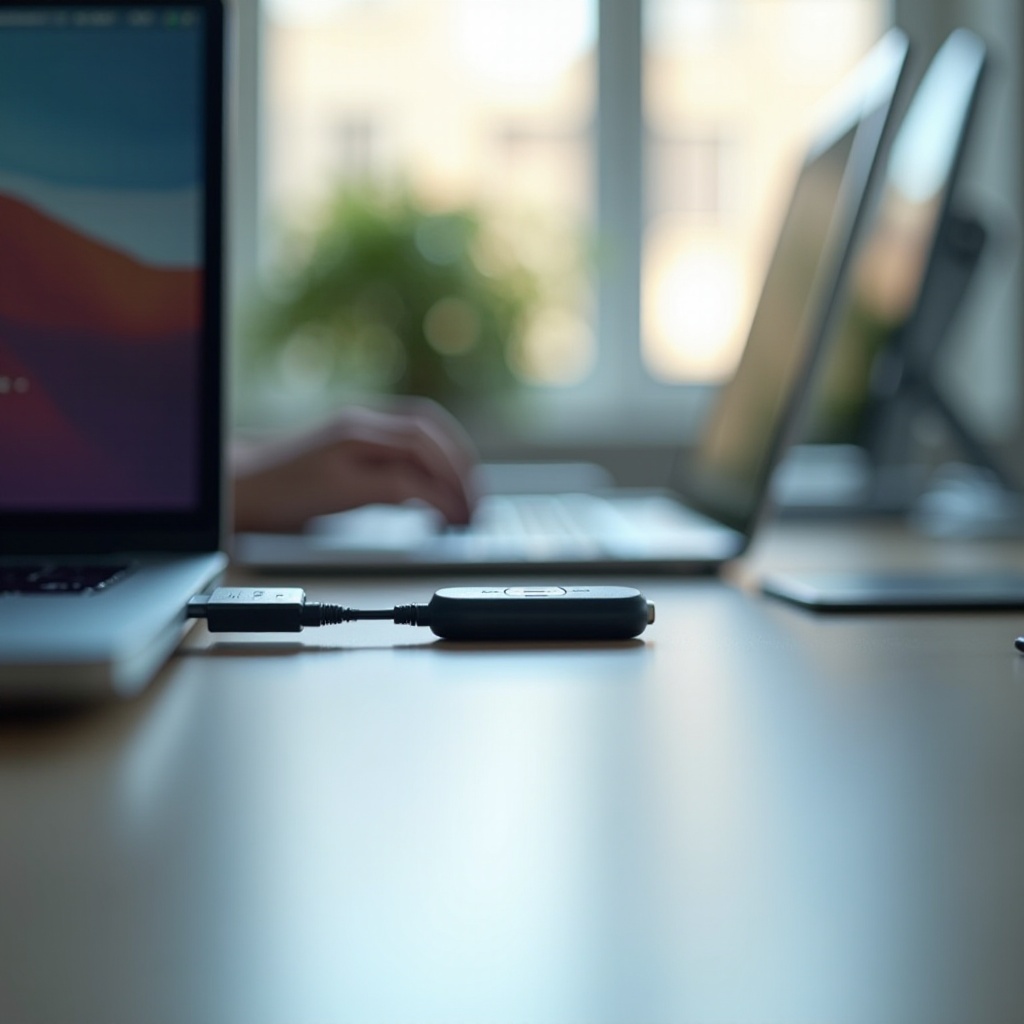
Metode Transfer Alternatif
Menggunakan Perangkat Lunak Cadangan
Pertimbangkan menggunakan perangkat lunak cadangan untuk transfer data yang lebih luas. Program seperti EaseUS Todo Backup dan Acronis True Image menyederhanakan proses, memungkinkan cadangan otomatis dan terjadwal. Cukup pilih data yang ingin dicadangkan, pilih flash drive sebagai tujuan, dan biarkan perangkat lunak menangani sisanya.
Memanfaatkan Command Prompt
Pengguna tingkat lanjut mungkin lebih memilih Command Prompt untuk presisi:
1. Buka Command Prompt dengan mengetik ‘cmd’ di bilah pencarian dan tekan Enter.
2. Ketik robocopy [source] [destination] dan tekan Enter, di mana [source] adalah jalur ke folder di laptop Anda, dan [destination] adalah jalur ke flash drive Anda. Perintah ini menyalin semua file dari sumber ke tujuan.
Memverifikasi Transfer
Setelah mentransfer file Anda, penting untuk memastikan semua data telah disalin dengan akurat:
1. Buka flash drive di File Explorer.
2. Bandingkan file di flash drive dengan file asli di laptop Anda.
3. Buka beberapa file untuk memverifikasi integritasnya.
Mengeluarkan Flash Drive dengan Aman
Untuk mencegah kerusakan data, selalu keluarkan flash drive Anda dengan aman.
Proses Pengeluaran di Windows
- Klik ikon ‘Safely Remove Hardware’ di system tray Anda.
- Pilih flash drive Anda dan tunggu pemberitahuan bahwa aman untuk mencabut.
- Cabut flash drive secara fisik.
Proses Pengeluaran di Mac
- Temukan flash drive Anda di desktop atau di Finder.
- Klik kanan ikon drive dan pilih ‘Eject’.
- Setelah ikon hilang, Anda bisa dengan aman mencabut flash drive.
Tips untuk Mempertahankan Kesehatan Flash Drive
- Hindari Sering Menulis Ulang: Flash drive memiliki siklus tulis terbatas. Minimalkan seringnya menulis dan menghapus file.
- Keluarkan dengan Aman Setelah Digunakan: Selalu gunakan metode pengeluaran yang aman untuk menghindari korupsi file.
- Jaga Tetap Bersih dan Kering: Simpan flash drive di tempat yang kering dan bersih untuk mencegah kerusakan fisik.
Kesimpulan
Mentransfer data dari laptop Anda ke flash drive sangat mudah jika dibimbing dengan benar. Dengan mengikuti langkah-langkah ini, Anda memastikan data Anda tetap aman dan dapat diakses. Ingat untuk memverifikasi setiap transfer dan mempraktikkan kebiasaan baik untuk menjaga flash drive Anda berfungsi dengan baik untuk penggunaan di masa depan.
Pertanyaan yang Sering Diajukan
Bagaimana saya tahu jika transfer data saya berhasil?
Periksa dan bandingkan file yang ditransfer dengan aslinya. Buka beberapa untuk memastikan integritasnya.
Apakah saya bisa mentransfer aplikasi ke flash drive?
Biasanya, aplikasi perlu diinstal di drive sistem. Anda dapat mentransfer file instalasi, tetapi menjalankan aplikasi langsung dari flash drive biasanya tidak memungkinkan.
Apa yang harus saya lakukan jika flash drive saya tidak dikenali oleh laptop saya?
Coba masukkan flash drive ke port USB lain atau nyalakan ulang laptop Anda. Jika masalah berlanjut, perbarui driver USB Anda atau uji flash drive di komputer lain.